Werbung
 Viele Menschen glauben, dass der Besuch obskurer Websites oder das Herunterladen von Dateien aus illegalen Quellen das einzige echte Sicherheitsrisiko darstellt, wenn sie online gehen. Ein solches Verhalten erhöht zwar das Risiko einer Malware-Infektion, ist jedoch nicht der einzige Weg, um in Schwierigkeiten zu geraten. Ein weiteres großes Sicherheitsrisiko ist die Verwendung öffentlicher drahtloser Netzwerke. In diesem Artikel finden Sie wichtige Sicherheitsvorkehrungen, die Sie treffen sollten, bevor Sie eine Verbindung zu einem öffentlichen drahtlosen Netzwerk herstellen, unabhängig davon, ob es gesichert ist oder nicht.
Viele Menschen glauben, dass der Besuch obskurer Websites oder das Herunterladen von Dateien aus illegalen Quellen das einzige echte Sicherheitsrisiko darstellt, wenn sie online gehen. Ein solches Verhalten erhöht zwar das Risiko einer Malware-Infektion, ist jedoch nicht der einzige Weg, um in Schwierigkeiten zu geraten. Ein weiteres großes Sicherheitsrisiko ist die Verwendung öffentlicher drahtloser Netzwerke. In diesem Artikel finden Sie wichtige Sicherheitsvorkehrungen, die Sie treffen sollten, bevor Sie eine Verbindung zu einem öffentlichen drahtlosen Netzwerk herstellen, unabhängig davon, ob es gesichert ist oder nicht.
Die Verbindung zu öffentlichem WLAN ist für viele von uns zur Routine geworden. Praktischerweise finden Sie öffentliche drahtlose Netzwerke fast überall und oft sind sie kostenlos. Leider garantiert nicht einmal ein gesichertes Netzwerk Ihre Sicherheit, da Sie nie wissen, wer das gleiche Netzwerk verwendet und versucht, Ihre Daten zu lesen. Die einzige Möglichkeit, sich zu schützen und es jemandem zu erschweren, an Ihren übertragenen Daten zu riechen oder auf Ihre Dateien zuzugreifen, besteht darin, Sicherheitssoftware auf Ihrem eigenen Computer auszuführen.
Aktivieren Sie Ihre Firewall
Eine Firewall ist Ihr erster Schutz vor Eindringlingen von außen. Sie können die Netzwerkübertragung steuern und Sie benachrichtigen, wenn nur ein genehmigter Prozess versucht, Daten zu senden oder auf Ihren Computer zuzugreifen. Wenn Sie mehr erfahren möchten, lesen Sie den Artikel Wie funktioniert eine Firewall? [MakeUseOf erklärt] Wie funktioniert eine Firewall? [MakeUseOf erklärt]Es gibt drei Softwareteile, die meiner Meinung nach das Rückgrat eines anständigen Sicherheits-Setups auf Ihrem Heim-PC bilden. Dies sind das Antivirenprogramm, die Firewall und der Kennwortmanager. Von diesen ... Weiterlesen .
Sowohl Windows als auch Mac OS X verfügen über eine Firewall. In Windows 7 können Sie die Firewall über das aktivieren Schalttafel unter> System und Sicherheit > Windows-Firewall > Schalten Sie die Windows-Firewall ein oder aus (Menü auf der linken Seite). Wir haben es dir auch gezeigt So aktivieren Sie die Firewall in Mac OS X Snow Leopard So aktivieren Sie die Firewall in Mac OS X Snow LeopardDa wir selten von Sicherheitsproblemen mit Apple-Hardware hören, ignorieren wir Mac-Benutzer häufig einige der grundlegenden Sicherheitsanwendungen und -funktionen von Apple wie die Firewall. Es ist einfach einzurichten, aber es gibt ... Weiterlesen .

Wenn Sie sich nicht sicher sind, ob die Standard-Windows-Firewall ausreicht, welche Schwachstellen sie aufweist oder welche Alternativen es gibt, empfehlen wir Ihnen, diese Artikel zu lesen:
- Wie zuverlässig sind Standard-Windows-Sicherheits-Apps? Wie zuverlässig sind Standard-Windows-Sicherheits-Apps?Auf dem ersten Computer meiner Familie lief Windows 95. Es war gerade angekommen, und wir kauften einen Computer damit, damit wir leicht auf dieses neue Ding namens "Internet" zugreifen konnten. Beim... Weiterlesen
- Windows 7-Firewall: Vergleich mit anderen Firewalls Windows 7-Firewall: Vergleich mit anderen FirewallsWindows 7 enthält eine unauffällige, benutzerfreundliche Firewall, die Ihren Computer vor eingehendem Datenverkehr schützt. Wenn Sie nach erweiterten Optionen suchen, z. B. nach der Möglichkeit, ausgehenden Datenverkehr zu steuern oder die Anwendungen mithilfe Ihrer ... Weiterlesen
- 3 Dinge, die Sie über Ihre Windows 7-Firewall wissen sollten 3 Dinge, die Sie über Ihre Windows 7-Firewall wissen solltenDie Windows 7-Firewall ist eine Software, die Ihren Netzwerkverkehr steuert. Das Standardverhalten besteht darin, ausgehenden Verkehr zuzulassen und eingehenden Verkehr zu verweigern. Die meisten Programme, die eine Änderung der Standardeinstellungen erfordern, können jedoch ... Weiterlesen
Deaktivieren Sie die Datei- und Ordnerfreigabe in Windows
Mit Windows können Sie Dateien, Drucker und Ordner in Ihrem Netzwerk freigeben. Was das Leben in Ihrem Heimnetzwerk erleichtert, kann beim Herstellen einer Verbindung zu einem öffentlichen Netzwerk schnell zu einem Ärger oder Sicherheitsrisiko werden. Stellen Sie sicher, dass diese Optionen für öffentliche Netzwerke deaktiviert sind.
Um Ihre Freigabeeinstellung zu steuern, gehen Sie zu Schalttafel und klicken Sie auf> Netzwerk und Internet > Netzwerk-und Freigabecenter > Ändern Sie die erweiterten Freigabeeinstellungen (Menü auf der linken Seite). Öffne das Öffentliches Profil und deaktivieren Sie alle Freigabeoptionen.

Wenn Sie eine Verbindung zu einem neuen öffentlichen Netzwerk herstellen, teilen Sie Windows unbedingt mit, dass das neue Netzwerk zur öffentlichen Kategorie gehört, wenn das entsprechende Auswahlfenster angezeigt wird.

Verwenden Sie eine sichere Verbindung (HTTPS)
Wenn Sie vertrauliche Informationen übertragen, z. B. beim Online-Einkauf oder beim Herstellen einer Verbindung zu Ihrem Online-Bankkonto, sollten Sie eine sichere Verbindung verwenden. Sicher bedeutet, dass die von Ihnen gesendeten Daten verschlüsselt sind. Die vollständige Website-Adresse in der URL-Leiste Ihres Browsers gibt an, ob Sie eine sichere Verbindung verwenden oder nicht. Es wird entweder mit beginnen http: // (nicht gesichert) oder https: // (gesichert).
Erfahren Sie mehr über HTTPS und erfahren Sie, wie Sie standardmäßig eine Verbindung über HTTPS herstellen können HTTPS überall, lesen Sie diesen Artikel: Was ist HTTPS und wie werden standardmäßig sichere Verbindungen aktiviert? Was ist HTTPS und wie werden standardmäßig sichere Verbindungen aktiviert?Sicherheitsbedenken breiten sich weit und breit aus und haben die meisten Menschen in den Vordergrund gerückt. Begriffe wie Antivirus oder Firewall sind kein seltsames Vokabular mehr und werden nicht nur verstanden, sondern auch von ... Weiterlesen
Stellen Sie eine Verbindung über ein virtuelles privates Netzwerk her
Da HTTPS auf der vom Website-Server bereitgestellten Verschlüsselung basiert, können Sie diese nicht immer verwenden, da sie nicht immer verfügbar ist. Eine Alternative ist die Verwendung eines virtuellen privaten Netzwerks (VPN). Anstatt eine direkte Verbindung zum Internet herzustellen, stellen Sie eine verschlüsselte Verbindung zu einem Server her, der Sie dann mit dem Internet verbindet.
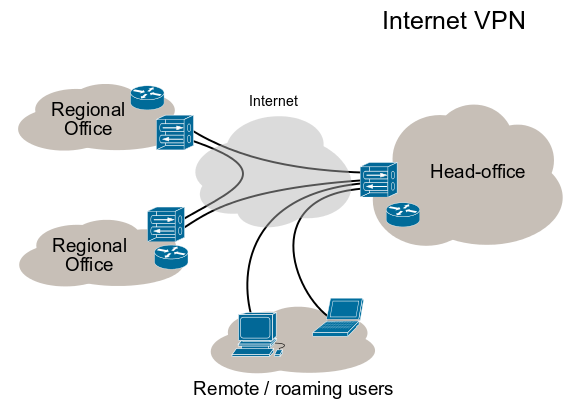
Wir haben bereits hier über kostenlose VPN-Dienste für Windows und iOS geschrieben:
- 7 Völlig kostenlose VPN-Dienste zum Schutz Ihrer Privatsphäre 8 Völlig kostenlose VPN-Dienste zum Schutz Ihrer PrivatsphäreKostenlose unbegrenzte Daten-VPNs gibt es nur, wenn es sich um Betrug handelt. Hier sind die besten tatsächlich kostenlosen VPNs, die Sie sicher ausprobieren können. Weiterlesen
- 2 kostenlose VPN-Dienste für sicheres Surfen auf Ihrem iOS-Gerät 2 Kostenlose VPN-Dienste für sicheres Surfen auf Ihrem iOS-Gerät Weiterlesen
Weitere Informationen zu HTTPS, VPN und auch zum Tunneln finden Sie in diesem Artikel So bekämpfen Sie WiFi-Sicherheitsrisiken beim Herstellen einer Verbindung zu einem öffentlichen Netzwerk So bekämpfen Sie WiFi-Sicherheitsrisiken beim Herstellen einer Verbindung zu einem öffentlichen NetzwerkWie viele Menschen heute wissen, kann die Verbindung zu einem öffentlichen, ungesicherten drahtlosen Netzwerk ernsthafte Risiken bergen. Es ist bekannt, dass dies eine Öffnung für alle Arten von Datendiebstahl bieten kann, insbesondere für Passwörter und private ... Weiterlesen .
Zusätzliche Sicherheitssoftware und Vorsichtsmaßnahmen
Zusätzlich zur Verwendung einer Firewall, zum Deaktivieren der Freigabeeinstellungen und zum Herstellen einer Verbindung über HTTPS oder VPN sollten Sie auch Standard-Anti-Malware-Software verwenden. Dies umfasst Antiviren-Tools und Malware-Scanner. Wir haben einige der besten Anwendungen und zusätzlichen Tools in diesen Artikeln überprüft:
- Die 10 besten kostenlosen Anti-Virus-Programme Die 10 besten kostenlosen AntivirensoftwareUnabhängig davon, welchen Computer Sie verwenden, benötigen Sie einen Virenschutz. Hier sind die besten kostenlosen Antiviren-Tools, die Sie verwenden können. Weiterlesen
- 7 Grundlegende Sicherheits-Downloads, die Sie installiert haben müssen 7 Grundlegende Sicherheits-Downloads, die Sie installiert haben müssen Weiterlesen
- 9 Möglichkeiten, Identitätsdiebstahl durch Computerhacker zu verhindern 9 Möglichkeiten, Identitätsdiebstahl durch Computerhacker zu verhindernIn diesem digitalen Zeitalter, in dem fast das gesamte menschliche Wissen online gespeichert ist, sind einige der wertvollsten Informationen, die Sie besitzen, Ihre eigene Identität. Der Begriff bezieht sich auf Informationen, die einen Identitätsdieb ermöglichen ... Weiterlesen
Lesen Sie auch mehr darüber Wie Menschen drahtlose Netzwerke hacken und wie Sie sich schützen können Wie Menschen drahtlose Netzwerke hacken und wie Sie sich schützen können Weiterlesen .
Wie schützen Sie Ihre Daten, wenn Sie eine Verbindung zu einem öffentlichen drahtlosen Netzwerk herstellen?
Bildnachweis: Kostenloses WLAN über Shutterstock
Tina schreibt seit über einem Jahrzehnt über Verbrauchertechnologie. Sie hat einen Doktortitel in Naturwissenschaften, ein Diplom aus Deutschland und einen MSc aus Schweden. Ihr analytischer Hintergrund hat ihr geholfen, sich als Technologiejournalistin bei MakeUseOf zu profilieren, wo sie jetzt die Keyword-Recherche und -Operationen verwaltet.


